IObit Screen Recorder录制视频的方法
IObit Screen Recorder这款软件是一款功能非常实用的电脑屏幕录制工具,现在很多用户在使用电脑的过程中都会用到录制视频的这个功能,可以将电脑的操作过程录制成视频文件保存下来,非常的方便实用。想必有很多用户在操作电脑的时候都会需要用到录制功能,但是没有使用过IObit Screen Recorder这款软件,不知道具体要如何操作录制,那么在接下来的教程中小编就跟大家分享一下具体的录制视频操作方法吧,感兴趣的朋友不妨一起来看看这篇教程,希望这篇教程能帮到大家。
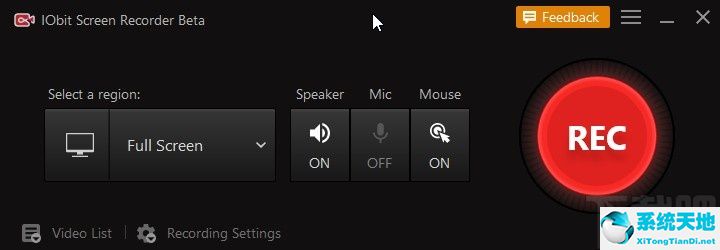
方法步骤
1.首先第一步我们打开软件之后,在软件中选择录制的方式,点击下拉列表之后选择即可,不选择的话就是默认全屏幕录制。
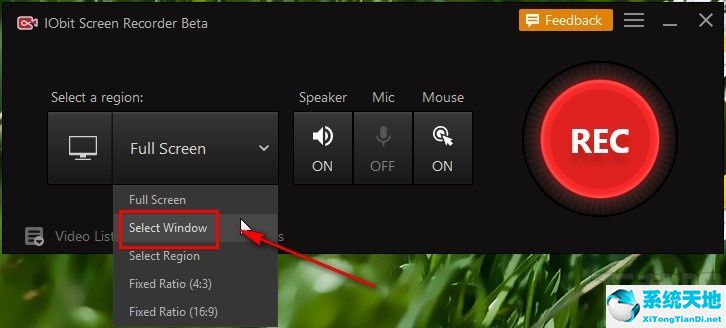
2.点击其中的Select Window这个选项的话可以自己选择想要录制的屏幕区域,如下图中所示,根据自己的录制需求选择。

3.选择好录制区域之后,下一步就可以点击界面中的REC按钮开始录制了,可以设置录制的声音是否开启,如下图中所示。
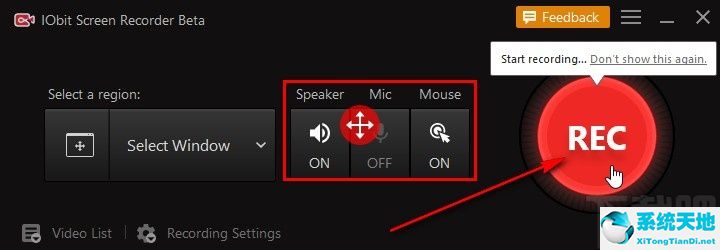
4.开始录制之后我们在录制区域的下方可以看到一些操作按钮以及显示的录制时间,点击其中的红色按钮即可停止录制。

5.点击停止录制之后录制的视频会被自动保存下来,并且将录制的视频文件显示到软件的界面下方,点击播放按钮可以播放查看它。

使用上述教程中的操作方法我们就可以在IObit Screen Recorder这款软件中录制视频文件了,有需要的朋友赶紧试一试这个方法吧,希望这篇教程能帮助到大家。









 苏公网安备32032202000432
苏公网安备32032202000432